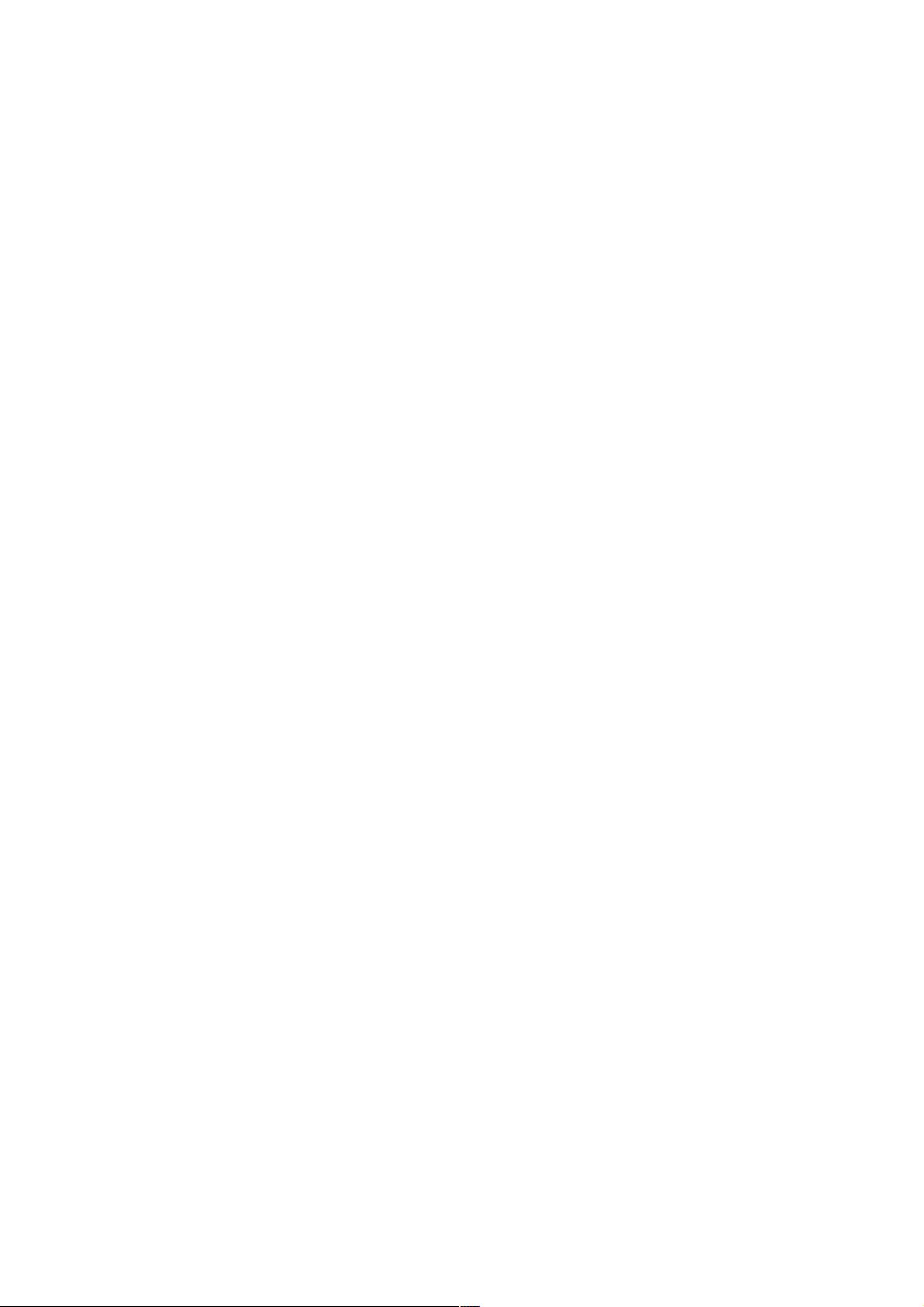iOS开发之开发之UIScrollView控件详解控件详解
UIScrollView是一个非常重要的控件,其可以展示比设备屏幕更大区域的内容,我们可以通过手指滑动来查看内容视图的每一部分内容,也可以通过手指捏合来对内容视图进行缩放
操作,我们每天开发中都不断显式或隐式地与UIScrollView打交道,下面给大家详细介绍UIScrollView控件。
一、一、UIScrollView控件是什么?控件是什么?
(1)移动设备的屏幕大小是极其有限的,因此直接展示在用户眼前的内容也相当有限
(2)当展示的内容较多,超出一个屏幕时,用户可通过滚动手势来查看屏幕以外的内容
(3)普通的UIView不具备滚动功能,不能显示过多的内容
(4)UIScrollView是一个能够滚动的视图控件,可以用来展示大量的内容,并且可以通过滚 动查看所有的内容
(5) 举例:手机上的“设置”、其他示例程序
二、二、UIScrollView的简单使用的简单使用
(1)将需要展的内容添加到UIScrollView中
(2)设置UIScrollView的contentSize属性,告诉UIScrollView所有内容的尺寸,也就是告诉 它滚动的范围(能滚多远,滚到哪里是尽头)
注注: 本文中所说的本文中所说的"内容视图内容视图"在官方文档中称作在官方文档中称作"content view",表示表示UIScrollView中可以用来展示内容的部分中可以用来展示内容的部分
三、属性与方法三、属性与方法
内容视图相关内容视图相关
// 内容视图的大小,默认为CGSizeZero
@property(nonatomic) CGSize contentSize;
// 为内容视图周围增加可滚动区域,默认为UIEdgeInsetsZero
@property(nonatomic) UIEdgeInsets contentInset;
// 内容视图的原点相对于scrollView的原点的偏移量(左上方向偏移为正数),默认为CGPointZero
@property(nonatomic) CGPoint contentOffset;
// 设置内容视图的原点相对于scrollView的原点的偏移量
- (void)setContentOffset:(CGPoint)contentOffset animated:(BOOL)animated;
滑动相关滑动相关
// 是否允许滑动,默认为YES
@property(nonatomic,getter=isScrollEnabled) BOOL scrollEnabled;
// 是否只允许同时滑动一个方向,默认为NO,如果设置为YES,用户在水平/竖直方向开始进行滑动,便禁止同时在竖直/水平方向滑动(注: 当用户在对角线方向开始进行滑动,则本次滑动可以同时在任何方向滑动)
@property(nonatomic, getter=isDirectionalLockEnabled) BOOL directionalLockEnabled;
// 是否允许点击状态栏让距离状态栏最近的scrollView滑动到顶部,默认为YES(注: 在iPhone中如果有多个将该属性设置为YES的scrollView,则该方法无效;在iPad中则将距离状态栏最近的scrollView滑动到顶部)
@property(nonatomic) BOOL scrollsToTop;
// 是否按页数进行滑动,默认为NO,如果设置为YES,则在滑动时只会停止在scrollView的bounds的倍数处
@property(nonatomic, getter=isPagingEnabled) BOOL pagingEnabled;
// 是否有触底反弹效果,默认为YES
@property(nonatomic) BOOL bounces;
// 是否总是有触底反弹效果(即使内容视图小于scrollView的大小),默认为NO(注: 生效的前提条件为bounces = YES)
@property(nonatomic) BOOL alwaysBounceHorizontal;
@property(nonatomic) BOOL alwaysBounceVertical;
// 指定用户手指离开屏幕后滑动减速的比率,默认为UIScrollViewDecelerationRateNormal(慢慢停止),其余可选项为UIScrollViewDecelerationRateFast(快速停止)
@property(nonatomic) CGFloat decelerationRate;
// 将指定区域滑动到刚好可见处(即距离边缘最近处)
- (void)scrollRectToVisible:(CGRect)rect animated:(BOOL)animated;
指示器相关指示器相关
// 指示器样式,默认为UIScrollViewIndicatorStyleDefault(黑内容白边框,适用于任何背景),其余可选项为UIScrollViewIndicatorStyleBlack(全黑)和UIScrollViewIndicatorStyleWhite(全白)
@property(nonatomic) UIScrollViewIndicatorStyle indicatorStyle;
// 为指示器周围增加可滚动区域,默认为UIEdgeInsetsZero
@property(nonatomic) UIEdgeInsets scrollIndicatorInsets;
// 是否在滑动时指示器可见,默认为YES
@property(nonatomic) BOOL showsHorizontalScrollIndicator;
@property(nonatomic) BOOL showsVerticalScrollIndicator;
// 闪一下指示器(注: 建议在scrollView展示给用户时调用一下,以提醒用户该处可滑动)
- (void)flashScrollIndicators;
事件相关事件相关
UIScrollView处理触摸事件原理
当用户在UIScrollView的一个子视图上按下时,UIScrollView并不知道用户是想要滑动内容视图还是点击对应子视图,所以在按下的一瞬间,事件UIEvent从UIApplication传递到UIScrollView后,其会先将该
事件拦截而不会立即传递给对应的子视图,同时开始一个150ms的倒计时,并监听用户接下来的行为
1、当倒计时结束前,如果用户的手指发生了移动,则直接滚动内容视图,不会将该事件传递给对应的子视图;
2、当倒计时结束时,如果用户的手指位置没有改变,则调用自身的-touchesShouldBegin:withEvent:inContentView:方法询问是否将事件传递给对应的子视图(如果返回NO,则该事件不会传递给对应的子视图,
如果返回YES,则该事件会传递给对应的子视图,默认为YES)
3、当事件被传递给子视图后,如果手指位置又发生了移动,则调用自身的-touchesShouldCancelInContentView:方法询问是否取消已经传递给子视图的事件
// 返回是否用户已经触碰了内容视图准备进行滑动(注: 该值被设置为YES的时候可能用户只是触碰了内容视图,但是并没有开始进行滑动)
@property(nonatomic,readonly,getter=isTracking) BOOL tracking;
// 返回是否用户已经开始滑动内容视图(注: 该值被设置为YES之前可能需要先滑动一段时间或距离)
@property(nonatomic,readonly,getter=isDragging) BOOL dragging;
// 返回是否处于减速状态(即手指已经离开屏幕,但scrollView仍然处于滑动中)
@property(nonatomic,readonly,getter=isDecelerating) BOOL decelerating;
// 是否延迟事件传递,默认为YES,如果设置为NO,scrollView会立即调用-touchesShouldBegin:withEvent:inContentView:方法以进行下一步操作
@property(nonatomic) BOOL delaysContentTouches;
// 是否可以取消内容视图被触摸,默认为YES,如果设置为NO,则一旦开始跟踪事件,即使手指进行移动也不会取消已经传递给子视图的事件
@property(nonatomic) BOOL canCancelContentTouches;
// 在UIScrollView的子类中重写该方法,用于返回是否将事件传递给对应的子视图,默认返回YES,如果返回NO,该事件不会传递给对应的子视图
- (BOOL)touchesShouldBegin:(NSSet<UITouch *> *)touches withEvent:(UIEvent *)event inContentView:(UIView *)view;
// 在UIScrollView的子类中重写该方法,用于返回是否取消已经传递给子视图的事件,默认当子视图是UIControl时返回NO,否则返回YES(注: 该方法被调用的前提是canCancelContentTouches = YES)
- (BOOL)touchesShouldCancelInContentView:(UIView *)view;
缩放相关缩放相关